SolidWorks2019是目前最新的版本,溪风博客将首发SolidWorks2019的安装教程,安装之前,大家需要下载SolidWorks2019。
SolidWorks2019下载地址:点击下载
SolidWorks2019安装与破解教程:
0.安装前,通过Windows阻止外出Internet访问
防火墙或线插头。检查是否已安装.NET Framework 3.5和4.0。如果
没有安装.NET Framework 3.5(包括2.0),转到
“控制面板” - >“程序和功能” - >“打开或关闭Windows功能” - >
- >选择“.NET Framework 3.5(包括2.0)”
1、下载软件压缩包文件,用户现将补丁文件夹_SolidSQUAD_复制到C盘目录下,双击sw2019_network_serials_licensing.reg导入注册表信息
2、运行SolidWorks_Flexnet_Server \ server_install.bat”并等到新服务 将自动安装并启动“SolidWorks Flexnet Server”
1、下载溪风博客整理的SolidWorks2019的安装包,然后进行解压,或者直接双击打开,或者用虚拟光驱打开,如下图所示的安装包:
点击“setup.exe”进入安装界面。
2、弹出如下界面,这里我们点击确定即可。
3、点击确定之后进入下面的界面,这里我们点击“单击安装”此计算机上,然后点击:下一步
4、这一步出现如下图所示的序列号,大家没有的话,可以抄一下,如果之前安装过会自动出现序列号,然后点击:下一步
5、系统及检查警告,这里我们直接点击下一步即可。
6、下一步之后是摘要界面,这里面点击“更改”是可以更改产品、安装位置、toolbox异形孔向导选型的内容的,大家根据自己的需要设置即可,一般推荐安装位置选择在D盘,请勿C盘。
然后选中“我接受SolidWorks条款”,点击“现在安装”即可。
7、进入安装界面,如下图所示:
然后安装时间大约在30分钟到1个小时不等,安装完成后弹出如下界面:
恭喜你,SolidWorks2019安装完成!!!
8、安装结束后,替换补丁文件到SolidWorks 2019安装程序文件夹,将文件夹“Program Files \ SOLIDWORKS Corp”和“Program Files(x86)”中的破解文件替换到“Program Files \ SOLIDWORKS Corp”目录
(默认设置为):
C:\ Program Files \ SOLIDWORKS Corp \ eDrawings
C:\ Program Files \ SOLIDWORKS Corp \ SOLIDWORKS
C:\ Program Files \ SOLIDWORKS Corp \ SOLIDWORKS CAM
C:\ Program Files \ SOLIDWORKS Corp \ SOLIDWORKS Composer
C:\ Program Files \ SOLIDWORKS Corp \ SOLIDWORKS Electrical
C:\ Program Files \ SOLIDWORKS Corp \ SOLIDWORKS Explorer
C:\ Program Files \ SOLIDWORKS Corp \ SOLIDWORKS Flow Simulation
C:\ Program Files \ SOLIDWORKS Corp \ SOLIDWORKS Inspection
C:\ Program Files \ SOLIDWORKS Corp \ SOLIDWORKS Manage Client
C:\ Program Files \ SOLIDWORKS Corp \ SOLIDWORKS PCB
C:\ Program Files \ SOLIDWORKS Corp \ SOLIDWORKS PDM
C:\ Program Files \ SOLIDWORKS Corp \ SOLIDWORKS Plastics
C:\ Program Files \ SOLIDWORKS Corp \ SOLIDWORKS Visualize
C:\ Program Files \ SOLIDWORKS Corp \ SOLIDWORKS Visualize Boost
将“Program Files(x86)”中的文件替换到如下目录
默认: C:\ Program Files(x86)\ SOLIDWORKS PDM
9、最后运行“SolidSQUADLoaderEnabler.reg”并确认添加信息
10、破解完成后,启动程序即为SolidWorks 2019破解版!
以上就是SolidWorks2019最新最权威的安装教程和破解方法,更好的更简单的更有效的破解激活敬请期待,溪风博客为你第一时间整理!


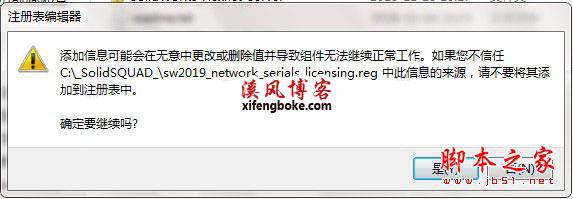
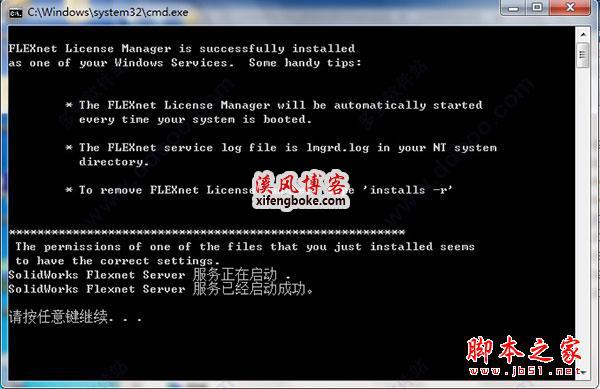

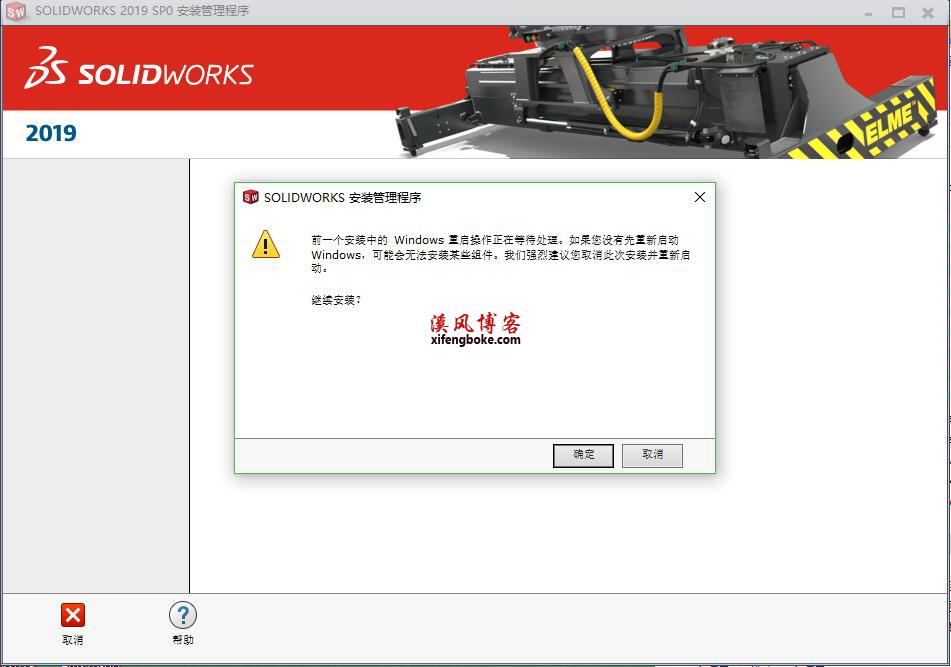
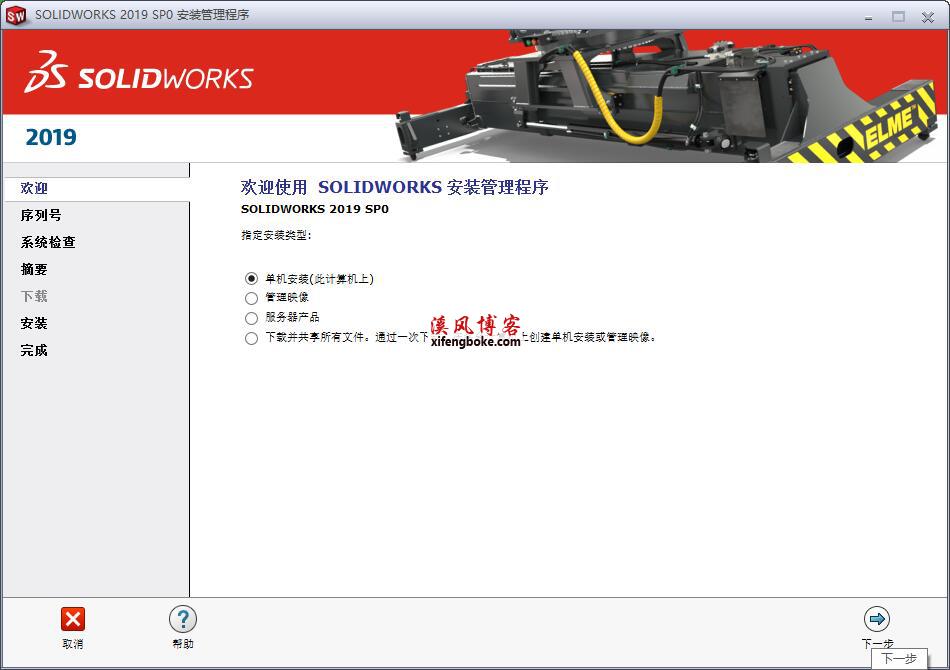
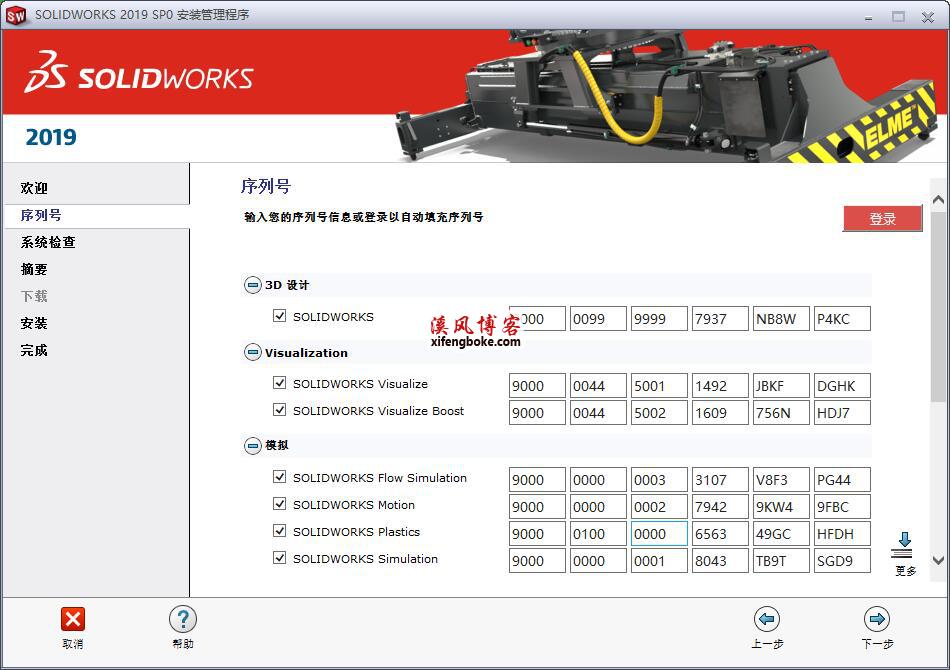
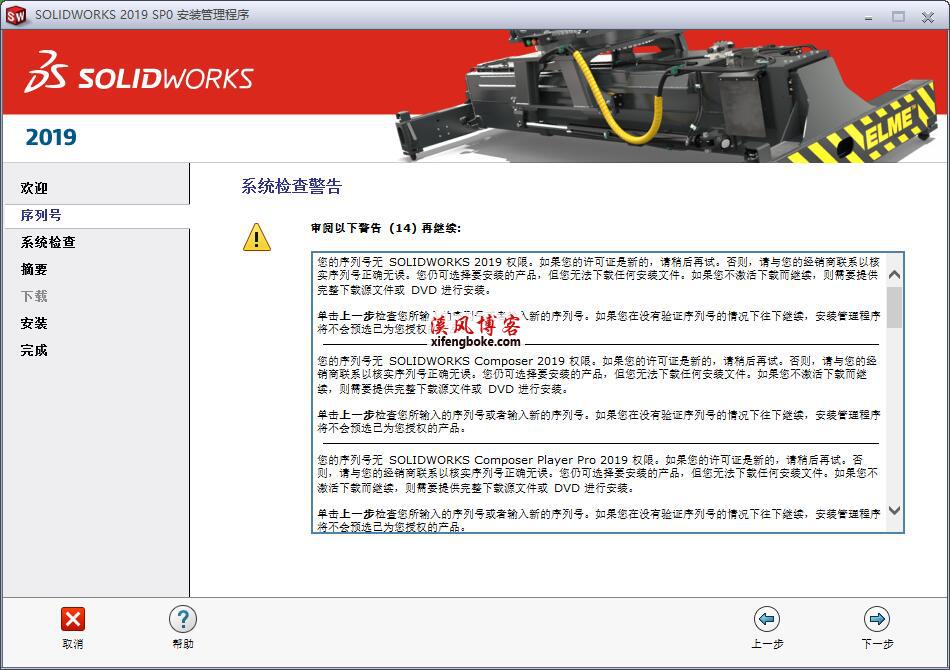
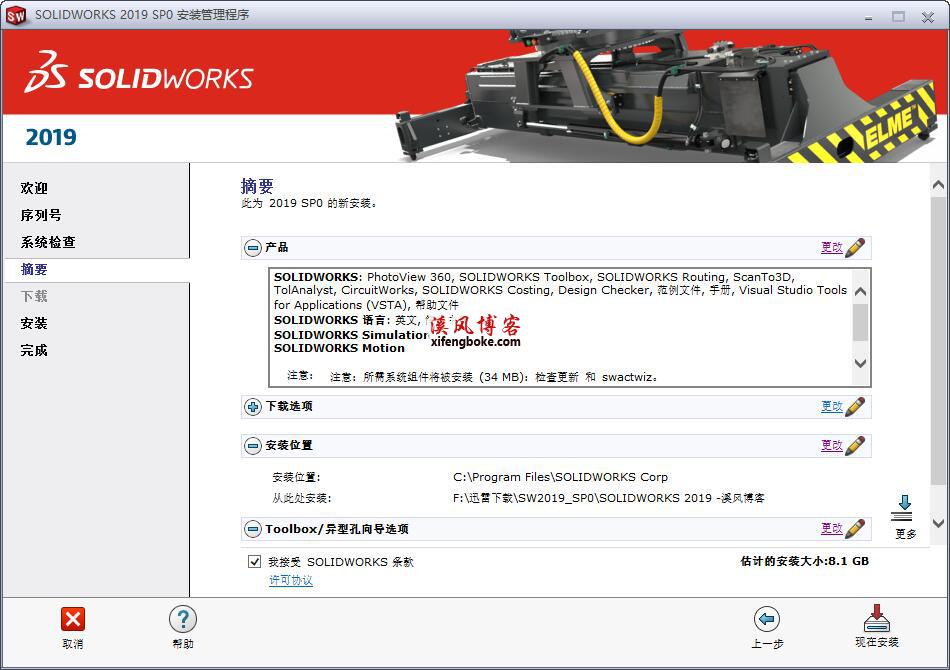
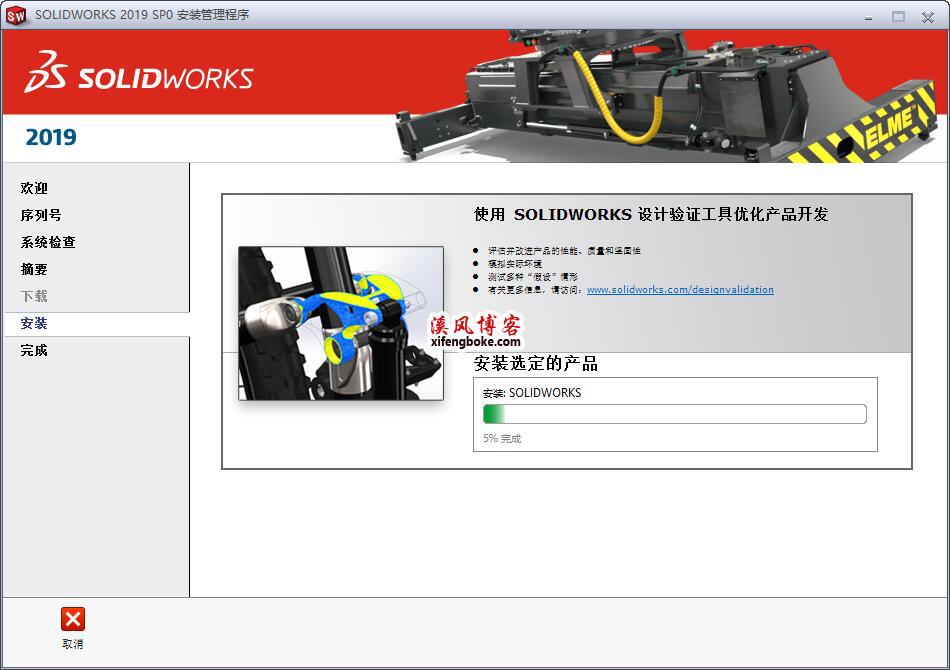
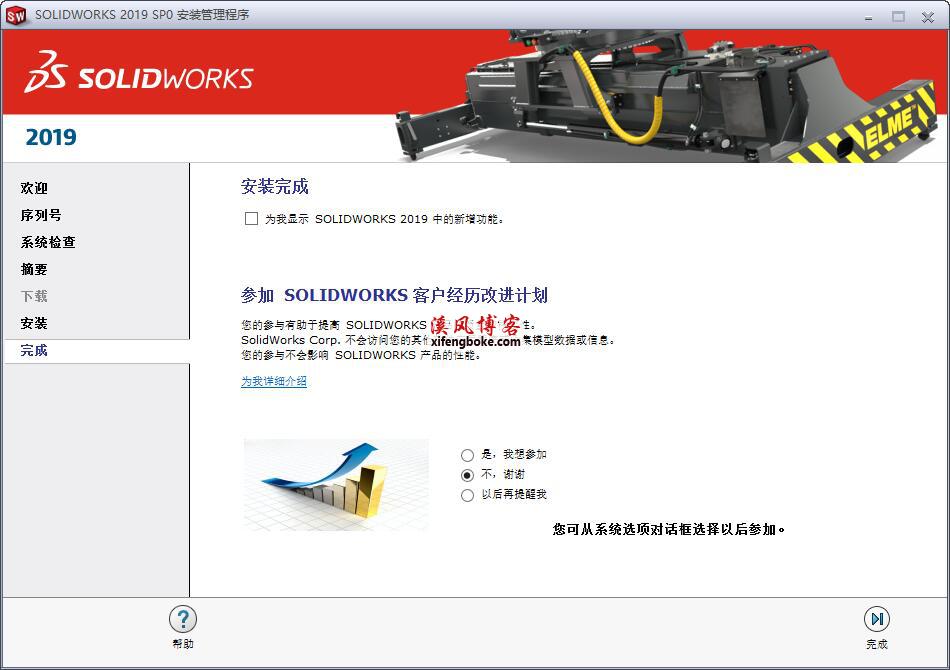






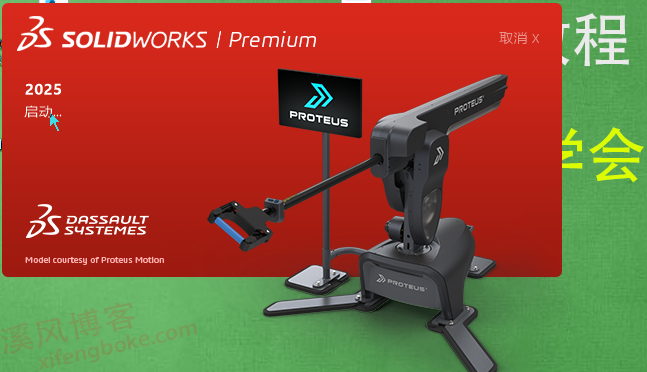

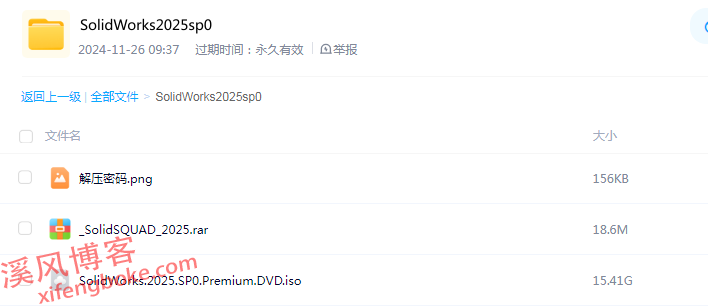
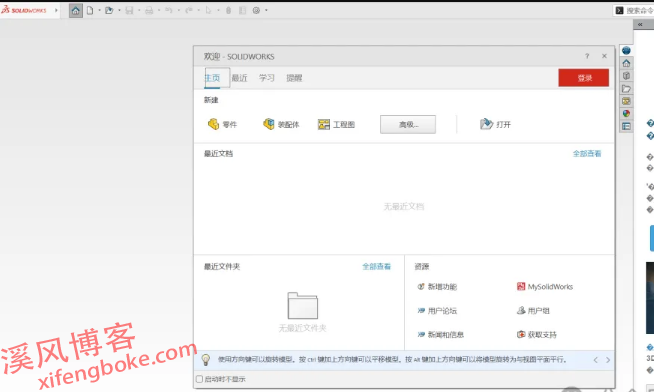


还没有评论,来说两句吧...